就在去年Facebook正式让其话题性服务:Instant Articles上架,它不只让原本要透过Facebook连结引导到原新闻网站的流程改为「直接」存于Facebook而加快10倍(原本载入速度平均为8秒),更可能在未来用它那特别的闪电(每篇Instant Articles 都将显示闪电标记,所以当用户在动态时报上看到该标记时,就可以知道此文章会是一场快速互动的阅读体验。)在未来兴起新的商业行销战,抓紧了吗,以下让我们来探讨它的应用方法:
注册Instant Articles 帐户
我已经有粉丝专页了还需要注册吗?答案是要的。用户首先必须透过「注册」连结,连接至Facebook中的Instant Articles页面并向下图所示,选择想使用此功能的粉丝专页。
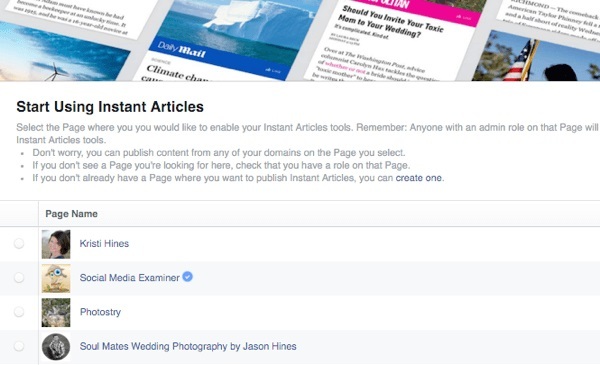
开始设定流程
一旦开启此功能,以下就会进入「设定页面」。
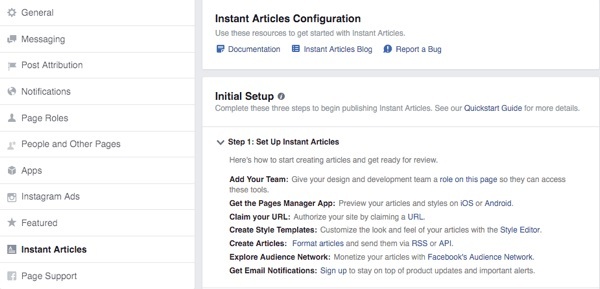
由此图左方可以看到「Instant Articles」的选项字样,而右边则是设定此功能的流程。
这边比较麻烦的是下图所出现的「Claim Your URL」的项目,为了证明这个粉丝专页是你的,必须要把该粉专的HTML程式码输入进去该栏位给Facebook进行审核。(虽然看起来满麻烦的,但似乎有一些外挂软体可供使用者以较方便的方式撷取粉丝专页的HTML程式码)
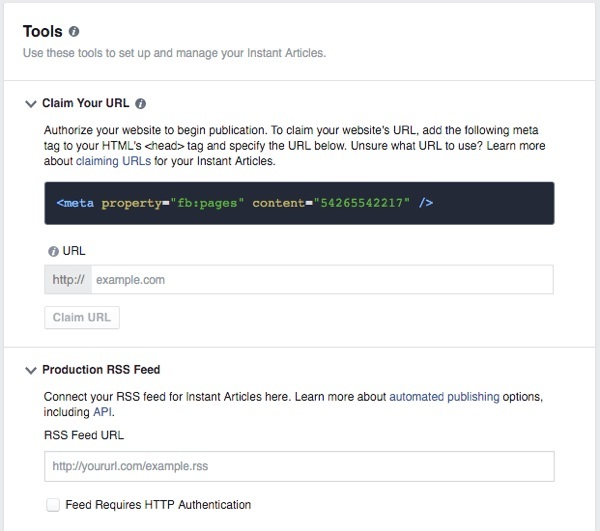
设定RSS订阅
若想要自动发出Instant Article文章,可以设定RSS Feed。但其实这个步骤并不是一定要设定的,因为Instant Article在登入时每次的新文章都会先上载到Facebook。至于如何设置自己的RSS Feed则可以透过「Development RSS feeds」来研究步骤。
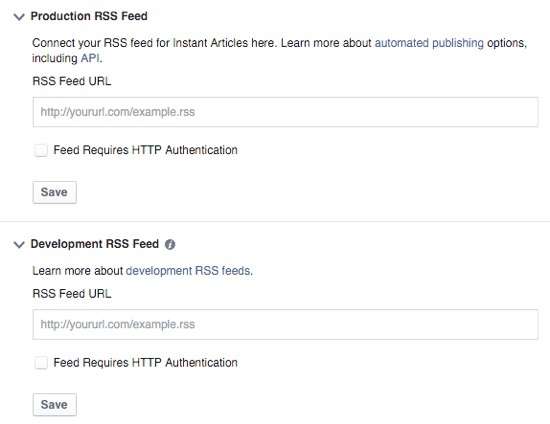
整合付费投标设定
若想使用付费方式推广Instant Articles 则需要透过以下的设定启动此功能。
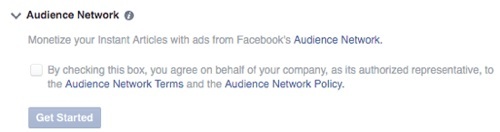
启动此功能后必须设定「该帐号的客群网络(Audience Network account)」及「管理其他功能(Host of other options)」,请记住一旦开启此功能将无法返回。
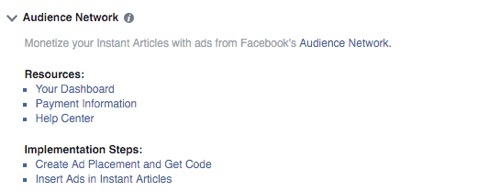
设计自己的文章风格
再来该开始设计自己的Instant Article风格了,以下的设计页面完成后将会是读者透过Facebook app看到的样子,一旦选择了「预设值(default)」或「新增设计(add a new style)」都将在阅读页面的上下标出现此设计以保持文章整体风格。
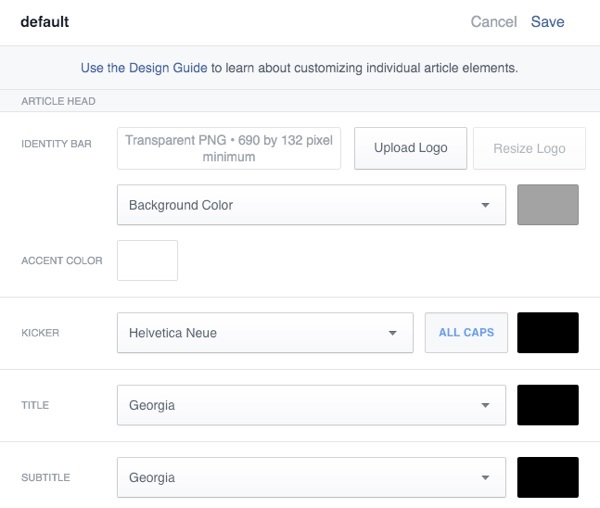
设定电子信箱通知
最后,若想要接收到系统对于Instant Article的各项通知以确保在文章或设定上有问题时能及时解决,请开启「电子信箱通知(Email Notification)」
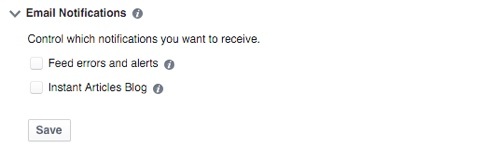
完成了以上设定后,就能开始发布你希望让浏览者「快速阅读」的各类文章了。
当然还有许多问题例如Facebook会先审核使用此功能的文章才能发布。





